
Denne software reparerer almindelige computerfejl, beskytter dig mod filtab, malware, hardwarefejl og optimerer din pc til maksimal ydelse. Løs pc-problemer og fjern vira nu i 3 nemme trin:
- Download Restoro pc-reparationsværktøj der kommer med patenterede teknologier (patent tilgængelig her).
- Klik på Start scanning for at finde Windows-problemer, der kan forårsage pc-problemer.
- Klik på Reparer alt for at løse problemer, der påvirker din computers sikkerhed og ydeevne
- Restoro er blevet downloadet af 0 læsere denne måned.
Surface Book 2 er utvivlsomt en af de bedste hybridtablettenheder på markedet, men mange brugere rapporterede problemer med Surface Book 2 CPU-gas. Dette problem påvirker din præstation negativt, men der er en måde at løse det på.
Hvordan kan jeg ordne Surface Book 2-spilbegrænsning?
- Kør Surface Diagnostic Toolkit
- Kør Windows Memory Diagnostic-værktøjet
- Kør fejlkontrolværktøjet
- Juster strømtilstand til en mindre CPU-intensiv indstilling
- Start Surface Book 2 i fejlsikret tilstand
Også før du går ind i de afhjælpende foranstaltninger, er den ene ting, du vil gøre godt at vide, at den ene Hovedårsagen, der forårsager CPU-nedsættelse i Surface Book 2, er stigningen i ekstern temperatur betingelser.
Hvis du bruger Surface Book 2 i et miljø med høje temperaturer, starter den indbyggede software CPU-regulering for at forhindre, at enheden bliver for varm. I så fald kan du også overveje at flytte Surface Book 2 til et koldere miljø.
1.Kør Surface Diagnostic Toolkit

Hvis du har problemer med Surface Book 2 CPU-gasspjæld, skal du downloade og køre Surface Diagnostic Toolkit. Det er en specialiseret software designet til at identificere og afhjælpe de fleste problemer med Surface-enheder inklusive Surface Book 2.
Ifølge Microsoft kan det tage næsten 15 minutter for værktøjet at identificere og reparere de fleste problemer, selvom det også kan tage længere tid afhængigt af kompleksiteten af det aktuelle problem. Reparationstiden afhænger også af internethastigheden. Værktøjssættet downloader og installerer også alle de nyeste opdateringer, der kan være relevante for din enhed.
2. Kør Windows Memory Diagnostic-værktøjet
Problemer med hukommelsen kan også være en anden grund til, at din Surface Book 2 bliver opvarmet. Kører Windows-hukommelsesdiagnosticeringsværktøj vil hjælpe med at identificere og løse sådanne problemer for at sikre hukommelsen på din Surface Book 2 fungerer fint. Her er trinene.
- Type hukommelse i Cortana søgefelt.
- Vælg fra de viste søgeresultater Windows Memory Diagnostic.
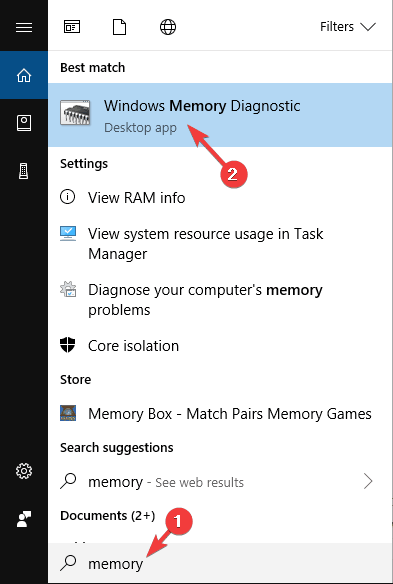
- I Windows Memory Diagnostic, Vælg Genstart nu og se efter problemer (anbefales).

- Din Surface Book 2 genstarter og starter testprocessen.
- Testen kører i baggrunden og viser status på displayet.
- Windows genstarter automatisk, når testen er slut.
3. Kør fejlkontrolværktøjet
Fejl på harddisken kan være en anden mulig årsag til, at din Surface Book 2 bliver opvarmet. Kør Fejl ved kontrol af værktøj for at sikre, at eventuelle fejl på din enheds harddisk er isoleret og rettet.
- Åben File Explorer.
- Vælg Denne pc fra indstillingerne til venstre.
- Åben Lokal disk (C :).
- Højreklik på Windows og vælg Ejendomme.
- I Ejendomme vindue skal du vælge Fanen Værktøjer.
- Under Fejl ved kontrol, Vælg Kontrollere for at processen kan begynde.
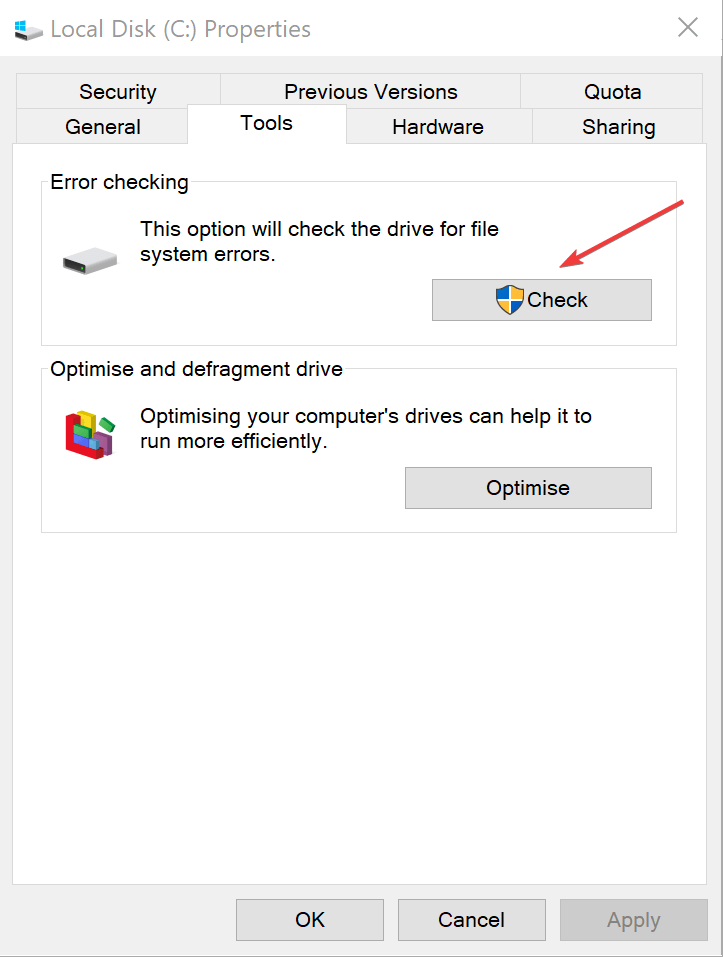
Alternativt anbefaler vi at bruge et tredjepartsværktøj, der kan scanne din pc for fejl og reparere dem automatisk.
Kør en systemscanning for at finde potentielle fejl

Download Restoro
PC-reparationsværktøj

Klik på Start scanning for at finde Windows-problemer.

Klik på Reparer alt for at løse problemer med patenterede teknologier.
Kør en pc-scanning med Restoro reparationsværktøj for at finde fejl, der forårsager sikkerhedsproblemer og afmatning. Når scanningen er afsluttet, erstatter reparationsprocessen beskadigede filer med nye Windows-filer og komponenter.
Denne type program kan øge ydeevnen på din CPU og holde den i en stabil tilstand, som den har gjort funktioner, der er specielt designet til at rette sådanne fejl og optimere dit operativsystem ved at reparere eller udskifte beskadiget filer.
Restoro foretager en komplet scanning af din pc's problemer og giver en grundig systemdiagnose inden for få øjeblikke. Værktøjet løser funktionsfejl i grupperede og / eller individuelle registreringsdatabase filer, der påvirker ydeevnen på din enhed og gendanner kompromitterede registreringsdatabase værdier til deres standardindstillinger.
Sådan kan du udføre denne handling:
- Download og installer Restoro.
- Start Restoro.
- Vent på, at det finder eventuelle systemstabilitetsproblemer og mulige malwareinfektioner.
- Trykke Start reparation.
- Genstart din pc, så alle ændringer træder i kraft.
Hvis registreringsdatabasenøglerne er blevet beskadiget alvorligt, kan du tillade Restoro at erstatte dem med nye og sunde fra dets online-arkiv.
Softwaren bringer dit Windows-registreringsdatabase til en optimeret tilstand, hvilket hjælper din enhed med at fungere korrekt uden fejl.
⇒ Få Restoro
Ansvarsfraskrivelse:Dette program skal opgraderes fra den gratis version for at udføre nogle specifikke handlinger.
4. Juster strømtilstand til en mindre CPU-intensiv indstilling
Holder skyderen i Bedste ydeevne indstilling vil naturligvis være mere beskatning for CPU'en og føre til problemer med Surface Book 2 CPU-gas. For at forhindre dette skal du skifte til en anden strømplan.
For at justere strømindstillingen skal du blot klikke på batteriikon og skub kontakten væk fra højre position. Ideelt set placere den på Anbefalet position for den bedste ydelse og batterilevetid.
5. Start Surface Book 2 i fejlsikret tilstand
Start af din Surface Book 2 i Sikker tilstand betyder, at den kun kører de mest basale sætfiler og drivere. Dette kan nogle gange hjælpe dig med at finde årsagen til CPU-begrænsning. Hvis din Surface Book 2 ikke bliver overophedet i fejlsikret tilstand, ved du, at grundlæggende filer og drivere ikke er skyld i.
Du kan derefter fortsætte med at kontrollere andre filer og applikationer og se, om disse forårsager overophedningsproblemer.
Sådan starter du Surface Book 2 i Sikker tilstand.
- Type msconfig i Cortana-søgefelt.
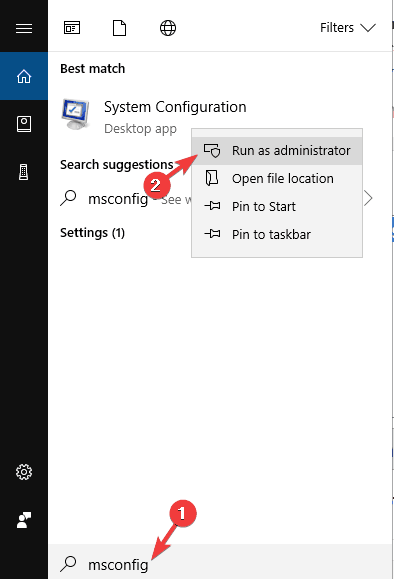
- Søgningen vil give efter System konfiguration. Højreklik på System konfiguration og vælg Kør som administrator.
- I System konfiguration vindue skal du vælge Fanen Boot.
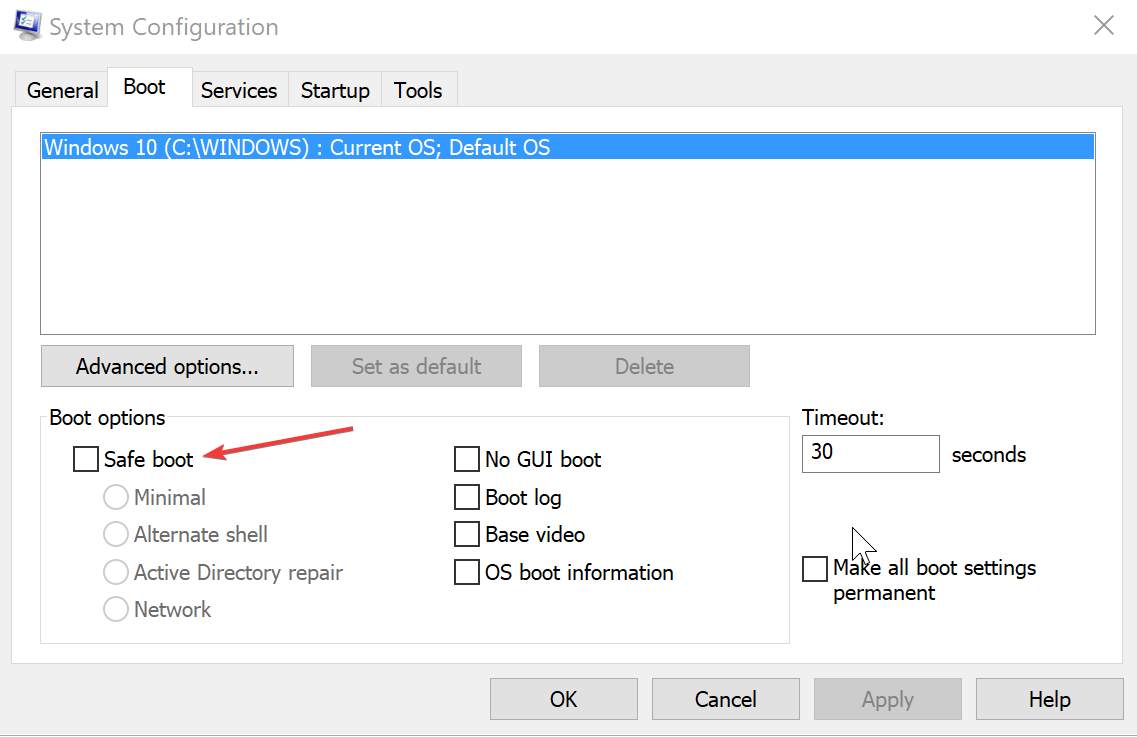
- Under Støvle indstillinger, skal du kontrollere Sikker opstart afkrydsningsfelt.
- Klik på Okay.
- Din pc genstarter i fejlsikret tilstand.
Så der har du det, dette er blot et par løsninger, der kan hjælpe med Surface Book 2 CPU-gas.
LÆS OGSÅ:
- Surface Book 2 får en ny CPU til dobbelt strøm til samme pris
- Surface Book 2 tænder ikke? Sådan får du det op igen
- Bærbar computer overophedning på Windows 10? Tjek disse 4 løsninger
- Windows 10-brugere klager over batteriets afladning og overophedning med den nyeste Mobile build
 Har du stadig problemer?Løs dem med dette værktøj:
Har du stadig problemer?Løs dem med dette værktøj:
- Download dette pc-reparationsværktøj klassificeret Great på TrustPilot.com (download starter på denne side).
- Klik på Start scanning for at finde Windows-problemer, der kan forårsage pc-problemer.
- Klik på Reparer alt for at løse problemer med patenterede teknologier (Eksklusiv rabat for vores læsere).
Restoro er blevet downloadet af 0 læsere denne måned.
![Din pc eller mobilenhed understøtter ikke Miracast [Fix]](/f/60fb9516fd133cc5f55db79b3649b626.jpg?width=300&height=460)

![Denne version af systemgendannelsesmuligheder er ikke kompatibel [FIX]](/f/cb7b89eaa7851c1af2be0146f4389238.jpg?width=300&height=460)